Photoshop用图层样式做漂亮的质感文字效果
1、新建文档,输入文字
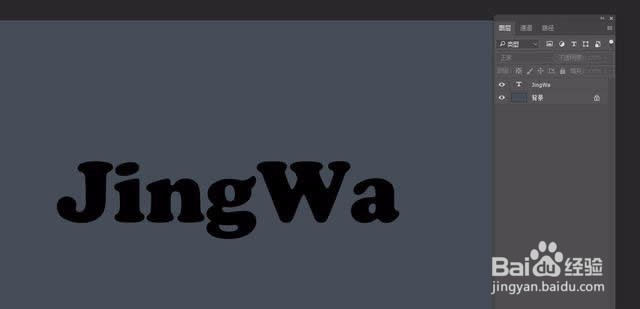
2、复制文字,一个命名为 “文字”, 一个命名为 “描边”

3、选择 “描边” 图层, 添加描边图层样式,颜色浅灰色,大小根据自己的字体调整,保证字体的描边之间没有空隙即可,我这里经过尝试25适合, 位置:外部

4、分别选择2个图层,点击右键,转为智能对象

5、复制文字图层,填充改为0

6、将复制的文字图层,再复制一层 得到文字拷贝2, 并将描边拷贝一层,拖动到最上面去

7、选择描边图层,添加斜面和浮雕效果样式:内斜面 方法: 平滑 深度:100 大小:14阴影角度:80, 高度:36阴影模式后面的颜色,选择一个比背景颜色两一点的颜色,使描边层看起来有立体感

8、添加内阴影,让边缘看起来更厚实。 不透明度:75 颜色:黑色 阻塞:30 大小:4

9、添加投影效果, 不透明度:45 距离:5 大小:6 扩展:0

10、选择文字层,添加斜面和浮雕效果内斜面 平滑 深度100 大小:8阴影角度:118 高度:70

11、添加颜色渐变效果, 颜色根据自己喜好选择

12、添加内阴影效果,角度120 不透明度35 距离0 阻塞0 大小6

13、选择文字拷贝图层,添加斜面和浮雕效果,继续给文字添加高光

14、我们可以看到,位置右下方又增长了一层高光效果,但是这个高光有点粗,我么让它变的细一点,添加等高线效果,范围50%,勾选消除锯齿。文字的高光看起来细了一些,整体看着也更真实。

15、选择文字拷贝2 图层,继续添加斜面和浮雕,这次样式为:外斜面。

16、添加渐变效果, 混合模式:柔光, 颜色,从左到右黑色到白色, 不透明度20, 角度90

17、选择描边拷贝图层, 给它天斜面和浮雕效果,让它看起来更有质感。

18、添加等高线, 范围50

19、最后保存导出
